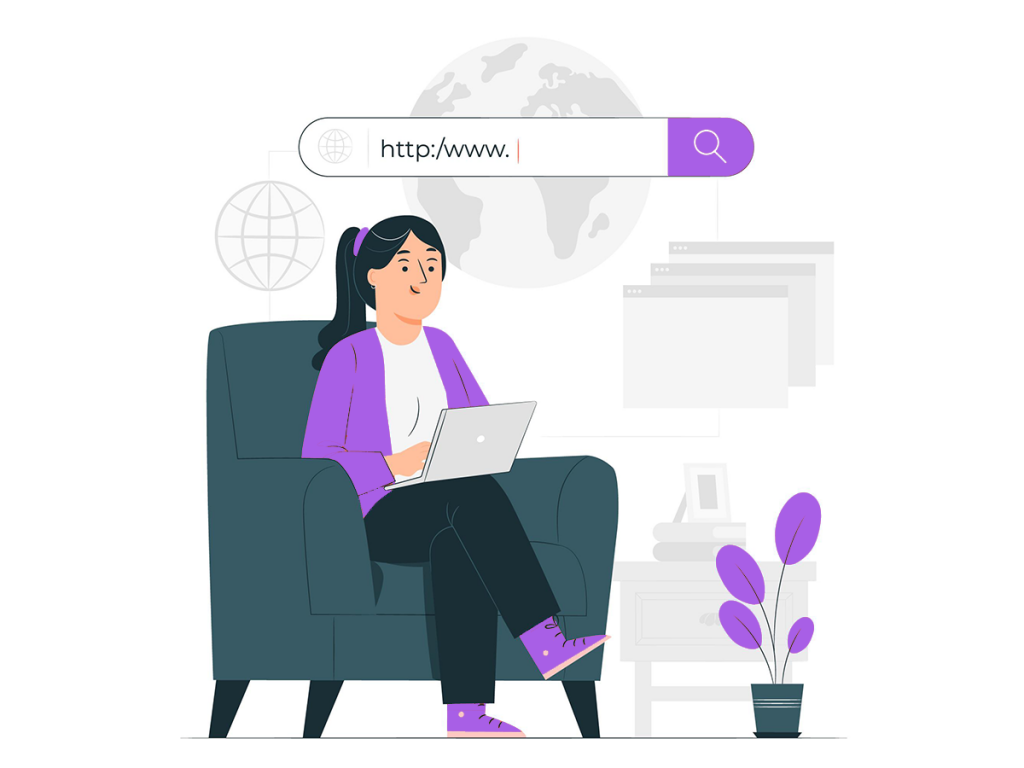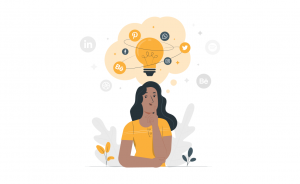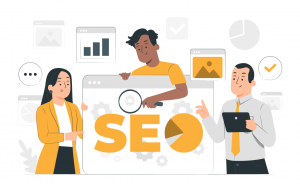Aunque el Wi-Fi está disponible en casi todas partes hoy en día, es posible que se en pocas ocasiones no tengas acceso a él. Seguro que hay ciertos sitios web que desearías poder guardar y acceder sin conexión, tal vez para investigación, entretenimiento o quién sabe.
Una manera bastante rápida de descargar una página web completa desde nuestro navegador, Google Chrome o Mozilla Firefox, es guardándola como PDF. Para Ello, lo único que tenemos que hacer es visitar la web que queremos guardar, hacemos clic sobre el botón de menú del navegador y seleccionamos la opción Imprimir. También podemos pulsar directamente el atajo de teclado Ctrl+P.
Es bastante fácil guardar páginas web individuales para leerlas sin conexión , pero ¿qué sucede si deseas descargar una página web completa? Bueno, ¡es más fácil de lo que piensas! Aquí hay cuatro ingeniosas herramientas que puedes usar para descargar cualquier sitio web para leerlo sin conexión, sin esfuerzo.
1. WebCopy
Disponible solo para Windows.
WebCopy de Cyotek toma la URL de un sitio web y la analiza en busca de enlaces, páginas y medios. A medida que encuentra páginas, busca de forma recursiva más enlaces, páginas y medios hasta que descubre todo el sitio web. Luego, puede usar las opciones de configuración para decidir qué partes descargar sin conexión.
Lo interesante de WebCopy es que puedes configurar varios “proyectos”, cada uno de los cuales tiene su propia configuración. Esto hace que sea fácil volver a descargar muchos sitios diferentes cuando lo desees, cada uno de la misma manera exacta cada vez.
Un proyecto puede copiar muchos sitios web, así que utilízalos con un plan organizado (por ejemplo, un proyecto “tecnológico” para copiar sitios de tecnología).
Cómo descargar una página web completa con WebCopy
- Instala e inicie la aplicación.
- Navega a Archivo> Nuevo para crear un nuevo proyecto.
- Escribe la URL en el campo Sitio web.
- Cambia el campo Guardar carpeta al lugar donde desea que se guarde el sitio.
- Juega con Proyecto> Reglas…
- Navega a Archivo> Guardar como… para guardar el proyecto.
- Haz clic en Copiar sitio web en la barra de herramientas para iniciar el proceso.
Una vez que se realiza la copia, puedes usar la pestaña Resultados para ver el estado de cada página individual y / o archivo multimedia. La pestaña Errores muestra los problemas que pueden haber ocurrido y la pestaña y omitidos muestra los archivos que no se descargaron.
Pero lo más importante es el mapa del sitio, que muestra la estructura de directorios completa del sitio web tal como lo viste.
Para ver el sitio web sin conexión, abra el Explorador de archivos y navegue hasta la carpeta donde lo hayas guardado. Abre index.html (o, a veces, index.htm ) en el navegador de tu elección para comenzar a navegar.
2. HTTrack
Disponible para Windows, Linux y Android.
HTTrack es más conocido que WebCopy, y posiblemente sea mejor porque es de código abierto y está disponible en plataformas distintas de Windows, pero la interfaz es un poco torpe (antigua) y deja mucho que desear. Sin embargo, funciona bien, así que no dejes que eso te desanime para descargar página web completa.
Al igual que WebCopy, utiliza un enfoque basado en proyectos que le permite copiar varios sitios web y mantenerlos todos organizados. Puedes pausar y reanudar las descargas, y puedes actualizar los sitios web copiados volviendo a descargar archivos nuevos y antiguos.
Cómo descargar un sitio web con HTTrack
- Instala e inicie la aplicación.
- Haz clic en Siguiente para comenzar a crear un nuevo proyecto.
- Asigna al proyecto un nombre, categoría, ruta base, luego haga clic en Siguiente .
- Selecciona Descargar sitio (s) web para Acción, luego escribe la URL de cada sitio web en el cuadro Direcciones web, una URL por línea. También puedes almacenar URL en un archivo TXT e importarlo, lo cual es conveniente cuándo deseas volver a descargar los mismos sitios más adelante. Haga clic en Siguiente .
- Ajusta los parámetros si lo deseas, luego haz clic en Finalizar .
Una vez que todo está descargado, puedes navegar por el sitio como de costumbre yendo al lugar donde se descargaron los archivos y abriendo index.html o index.htm en un navegador.
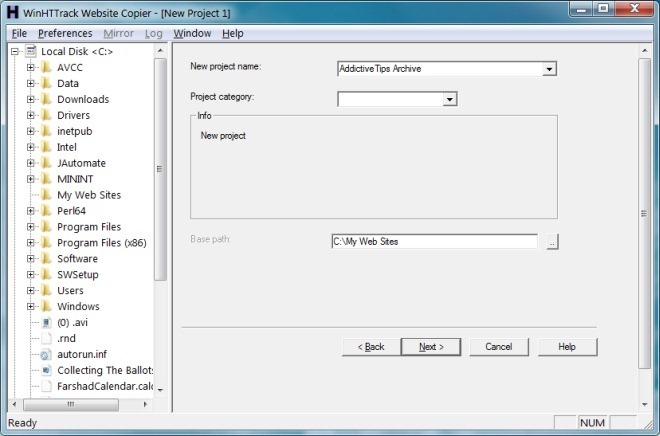
3. SiteSucker
Disponible para Mac e iOS.
Si está en una Mac, su mejor opción es SiteSucker . Esta sencilla herramienta es perfecto para descargar un sitio web completo y mantiene la misma estructura general, e incluye también todos los archivos multimedia relevantes (por ejemplo, imágenes, PDF, hojas de estilo).
Cómo descargar página web completa
Tiene una interfaz limpia y fácil de usar que no podría ser más fácil de usar: literalmente pegas la URL del sitio web y presionas Enter.
Una característica ingeniosa es la capacidad de guardar la descarga en un archivo, luego usar ese archivo para descargar exactamente los mismos archivos y estructura nuevamente en el futuro (o en otra máquina). Esta característica también es lo que permite a SiteSucker pausar y reanudar las descargas.
SiteSucker cuesta unos 5€ y no viene con una versión gratuita o una prueba gratuita, que es su mayor desventaja. La última versión requiere macOS 10.13 High Sierra o posterior. Las versiones anteriores de SiteSucker están disponibles para sistemas Mac más antiguos, pero es posible que falten algunas
4. Wget
Disponible para Windows, Mac y Linux.
Wget es una herramienta de línea de comandos que puede recuperar todo tipo de archivos a través de los protocolos HTTP y FTP. Dado que los sitios web se sirven a través de HTTP y la mayoría de los archivos multimedia web son accesibles a través de HTTP o FTP, esto hace que Wget sea una excelente herramienta para descargar página web completa.
Si bien Wget se usa generalmente para descargar archivos individuales, se puede usar para descargar de forma recursiva todas las páginas y archivos que se encuentran a través de una página inicial:
wget -r -p https://www.avantys.comSin embargo, algunos sitios pueden detectar y prevenir lo que estás intentando hacer porque copiar un sitio web puede costarles mucho ancho de banda. Para evitar esto, puede disfrazarse como un navegador web con una cadena de agente de usuario:
wget -r -p -U Mozilla https://www.avantys.comTambién debes limitar la velocidad de descarga (para no acaparar el ancho de banda del servidor web) y hacer una pausa entre cada descarga (para no abrumar al servidor web con demasiadas solicitudes):
wget -r -p -U Mozilla --wait=10 --limit-rate=35K https://www.avantys.comWget viene incluido con la mayoría de los sistemas basados en Unix. En Mac, puede instalar Wget usando un solo comando de Homebrew: brew install wget. En Windows, necesitará usar esta versión portada en su lugar.
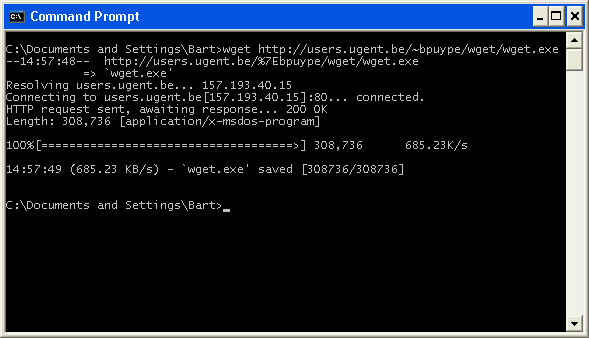
Ahora ya sabes cómo descargar página web completa
Ahora que lo sabes, nunca deberías quedarte sin algo para leer, incluso cuando no tengas acceso a Internet.
Pero recuerde: cuanto más grande sea el sitio, mayor será la descarga. No recomendamos descargar sitios enormes como Avantys porque necesitará miles de MB para almacenar todos los archivos multimedia que usamos.
Los mejores sitios para descargar son los que tienen mucho texto y pocas imágenes, y los sitios que no agregan o cambian páginas nuevas con regularidad. Los sitios de información estática, los sitios de libros electrónicos en línea y los sitios que desea archivar en caso de que se caigan son ideales.